Сетевая академия: служба поддержки и часто задаваемые вопросы
Запустите виртуального консьержа
Или выберите часто задаваемые вопросы о входе в систему ниже, чтобы узнать ответы.
- Как войти в учетную запись?
- Я не могу войти в систему. Что мне делать?
- Почему в электронном письме, которое я получил после использования функции «Забыли пароль?», не было ссылки для сброса пароля?
- Почему появляется сообщение об ошибке «Не удается найти учетную запись NetAcad…»?
- Почему при активации учетной записи появляется сообщение «Срок действия токена истек»?
- Что делать, если я получаю сообщение об ошибке аутентификации?
- Почему не приходит электронное письмо об активации?
- Как получить повторное электронное письмо для активации учетной записи NetAcad.com?
- Что делать, если я не получаю электронные письма от Сетевой академии?
- Как сбросить пароль?
- Я пытался использовать процедуру восстановления пароля, но мне не приходит электронное сообщение.
- Почему моя учетная запись блокируется при попытке войти в Сетевую академию Cisco?
- Инструктор дал токен места для регистрации на курс. Как им воспользоваться?
- Что такое токен места и где его можно получить?
- Токен места, который мне дал инструктор, не работает. Что делать?
Как войти в учетную запись?
Чтобы войти в учетную запись, выполните следующие действия в зависимости от платформы, на которой вы создали учетную запись:
NetAcad.com:
- Перейдите на https://www.netacad.com
- Нажмите «Авторизоваться», а затем выберите «Авторизоваться».
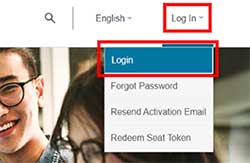
- Введите свой адрес электронной почты и нажмите «Далее».
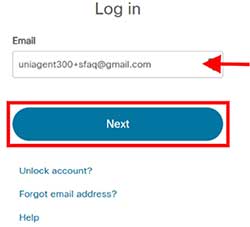
- Введите пароль и нажмите «Вход», чтобы войти систему.
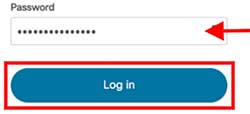
SkillsForAll.com:
- Перейдите на https://skillsforall.com/
- Нажмите кнопку Login (Вход).

- Выберите, какой вариант вы хотите использовать.
- Введите зарегистрированный адрес электронной почты и пароль.
- Учетная запись Google
- Учетная запись Сетевой академии Cisco
- Зарегистрируйте новую учетную запись.
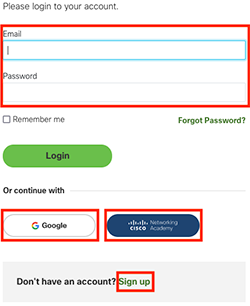
- Введите необходимую информацию.
Примечание. При первом входе на сайт необходимо прочитать и принять условия и положения.
Я не могу войти в систему. Что мне делать?
Если вам не удается войти в систему, прежде чем переходить к информации о конкретной платформе, представленной ниже, попробуйте выполнить следующие действия.
- Очистите кэш и историю, закройте и перезапустите браузер.
- Установите один из рекомендуемых браузеров (Google Chrome или Mozilla Firefox) последней версии.
- Если вы забыли пароль, прочитайте пункт «Как сбросить пароль?» в часто задаваемых вопросах.
Вход в NetAcad.com:
- Удалите все существующие закладки и попробуйте войти в систему на странице www.netacad.com.
- Используйте вместо экранного имени или имени пользователя адрес электронной почты.
- Если вы получили электронное письмо с уведомлением о временной блокировке в связи с комплаенсом, подождите немного. Обычно эта блокировка снимается в течение нескольких часов.
- Если вы не можете получить доступ к учетной записи электронной почты, чтобы завершить процедуру подтверждения адреса, обратитесь к инструктору.
- Если вы не входили в профиль на веб-сайте Сетевой академии в течение 4 лет, для записи на новый курс обратитесь к инструктору.
Вход в систему SkillsForAll:
- Удалите все существующие закладки и попробуйте войти в систему на странице www.skillsforall.com.
- Если вы являетесь студентом NetAcad.com, не забудьте нажать синюю кнопку Cisco NetAcad на странице входа.
- Если вы использовали учетную запись Google, не забудьте нажать кнопку Google на странице входа.
- Если вы использовали ссылку Sign Up (Зарегистрироваться) в нижней части страницы входа для создания учетной записи, попробуйте сбросить пароль.
- Если вы получили сообщение Your account is on hold (Ваша учетная запись временно заблокирована), на снятие блокировки может потребоваться несколько дней.
Для получения дополнительной помощи по входу смотрите раздел часто задаваемых вопросов «Как войти в учетную запись?».
Почему в электронном письме, которое я получил после использования функции «Забыли пароль?», не было ссылки для сброса пароля?
Если вы создали учетную запись на NetAcad.com, но не активировали ее, вы получите электронное письмо, когда перейдете по ссылке «Забыли пароль?» для сброса пароля. Для решения проблемы необходимо активировать учетную запись с помощью кнопки «Активировать учетную запись». Это можно сделать одним из следующих способов:
- Найдите письмо для активации в папке «Входящие» с темой «Добро пожаловать в Сетевую академию! Активируйте учетную запись».
- Воспользуйтесь функцией «Отправить ссылку активации еще раз» в разделе «Авторизоваться» на сайте NetAcad.com, чтобы получить еще одно письмо для активации.
Вот пример электронного письма:
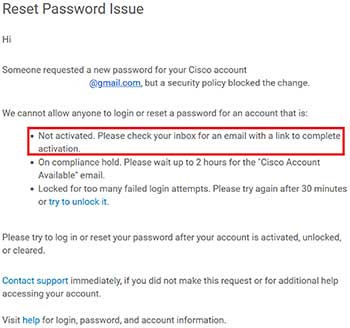
Почему появляется сообщение об ошибке «Не удается найти учетную запись NetAcad…»?
Вы получаете сообщение об ошибке «К сожалению, нам не удалось найти учетную запись Сетевой академии, связанную с данной учетной записью Cisco», поскольку у вас есть только учетная запись Cisco.com, а учетную запись NetAcad.com вы еще не создали. Учетные данные Cisco.com не обеспечивают автоматический доступ к Сетевой академии Cisco. Чтобы создать учетную запись, пользователи должны быть добавлены в Сетевую академию или же они должны записаться на курс для самостоятельного прохождения на сайте NetAcad.com.
Почему при активации учетной записи появляется сообщение «Срок действия токена истек»?
При попытке зарегистрировать учетную запись по недействительной ссылке появляется сообщение об ошибке. Как правило, это происходит в тех случаях, когда учетная запись уже была зарегистрирована. Если вы видите эту ошибку, но зарегистрированной учетной записи у вас нет, следуйте инструкциям по созданию новой ссылки для активации в документе с ответами на часто задаваемые вопросы «Как получить повторное электронное письмо для активации учетной записи Сетевой академии?».
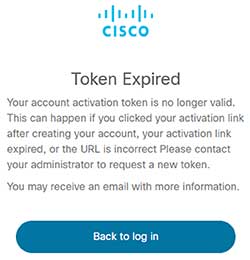
Что делать, если я получаю сообщение об ошибке аутентификации?
Если пользователь получает сообщение об ошибке аутентификации (см. ниже) при попытке входа в учетную запись Сетевой академии Cisco, ему необходимо обратиться в службу поддержки Сетевой академии за помощью. Не забудьте указать в запросе адрес электронной почты, связанный с вашей учетной записью.
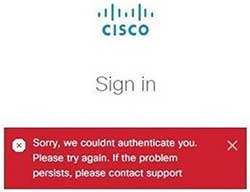
Почему не приходит электронное письмо об активации?
Пользователи получат электронное письмо со ссылкой «Активировать учетную запись», как только они будут добавлены в академию или зачислены на курс Сетевой академии. Темой электронного письма будет «Добро пожаловать в Сетевую академию! Активируйте учетную запись». Письмо поступит с адреса электронной почты команды Сетевой академии, noreply@netacad.com, на домене amazonses.com. Если вы не получили письмо для активации, ознакомьтесь с приведенной ниже информацией.
- Проверьте папки со спамом или нежелательной почтой.
- Убедитесь, что вы можете получать электронные письма от noreply@netacad.com
- Запросите еще одно письмо для активации, нажав ссылку «Отправить ссылку активации еще раз» в разделе «Авторизоваться» на веб-сайте www.netacad.com.
- Обратитесь к инструктору и/или в ИТ-отдел вашей академии, чтобы узнать, не блокируется ли электронное письмо на уровне академии.
Как получить повторное электронное письмо для активации учетной записи NetAcad.com?
Чтобы повторно получить электронное письмо для активации от NetAcad.com, выполните следующие действия.
- Перейдите на веб-сайт www.netacad.com.
- Нажмите «Авторизоваться».
- Выберите «Отправить ссылку активации еще раз».
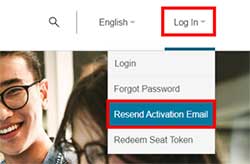
- Введите адрес электронной почты и нажмите «Повторно отправить сообщение с кодом активации».
Примечание. Сроки действия ссылок в электронных письмах ограничены.
Что делать, если я не получаю электронные письма от Сетевой академии?
Электронные письма от Сетевой академии Cisco отправляются с общего адреса электронной почты. Иногда это может привести к их блокировке. Это может вызвать проблемы, если пользователю потребуется изменить пароль или если он хочет получать уведомления от Сетевой академии. Если вы не получаете электронные письма от Сетевой академии, мы рекомендуем добавить адреса электронной почты, указанные ниже, в свой список контактов:
Как сбросить пароль?
Пользователи могут сбросить пароль на сайтах NetAcad.com и SkillsForAll.com. Чтобы сбросить пароль, выполните следующие действия.
Учетная запись NetAcad.com:
- Перейдите на веб-сайт www.NetAcad.com.
- Нажмите «Вход» в правом верхнем углу.
- В раскрывающемся меню выберите «Забыли пароль?».
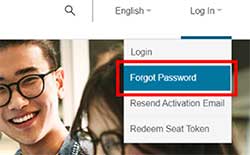
- Введите свой адрес электронной почты и нажмите «Восстановить по эл. почте».

- Найдите электронное письмо, полученное в ответ на запрос сброса пароля, и нажмите «Сбросить пароль».
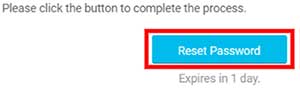
- Введите новый пароль в соответствующие поля и нажмите «Сбросить пароль».
- Если у вас включена двухфакторная аутентификация, вам нужно будет ввести код подтверждения, прежде чем вы сможете завершить процесс сброса пароля.
Примечание. Срок действия ссылки для сброса пароля — 1 час. Если вы перейдете по ней по истечении этого времени, необходимо будет повторить описанные выше действия.
Учетная запись SkillsForAll:
- Перейдите на https://skillsforall.com
- Нажмите кнопку Login (Вход).

- Нажмите Forgot Password (Забыли пароль?).
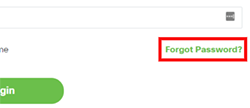
- Введите адрес электронной почты, связанный с учетной записью.
- Нажмите Submit (Отправить).
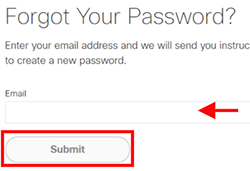
- Вы получите следующее сообщение:
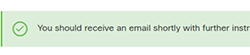
- Перейдите по ссылке в письме, чтобы сбросить пароль.
Примечание. Срок действия ссылки для сброса пароля — 12 часов. Если вы перейдете по ней по истечении этого времени, необходимо будет повторить описанные выше действия. Если вы используете Google для аутентификации, следуйте инструкциям по восстановлению пароля этого сервиса.
Я пытался использовать процедуру восстановления пароля, но мне не приходит электронное сообщение.
Если в вашей папке входящих сообщений электронной почты нет письма со ссылкой для сброса пароля, проверьте папку спама.
Учетная запись NetAcad.com:
- Убедитесь, что вы не заблокировали получение писем с адреса noreply@cisco.com и no-reply@mail-id.cisco.com.
- Если электронное письмо так и не пришло, обратитесь к инструктору.
Учетная запись SkillsForAll:
- Убедитесь, что вы можете получать электронные письма от noreply@skillsforall.com.
Почему моя учетная запись блокируется при попытке войти в Сетевую академию Cisco?
В целях безопасности учетные записи Сетевой академии Cisco блокируются после слишком большого числа неудачных попыток входа. По истечении 30 минут учетная запись будет разблокирована, и пользователь сможет попытаться войти в систему еще раз. Это относится только к зарегистрированным учетным записям.
Инструктор дал токен места для регистрации на курс. Как им воспользоваться?
Слушатели могут использовать предоставленные инструкторами токены мест для регистрации на курс.
- Перейдите на веб-сайт www.netacad.com.
- Нажмите «Авторизоваться» в верхнем правом углу.
- Нажмите «Применить токен класса».
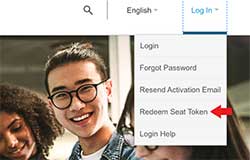
- Выберите «В настоящее время у меня есть имя для входа на Networking Academy» или «У меня нет учетной записи Сетевой академии».
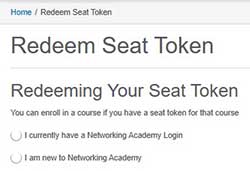
- Введите требуемую информацию.
- Нажмите кнопку «Отправить» и дождитесь сообщения с подтверждением.
- Войдите в систему, чтобы запустить свой курс.
Примечание. Выбрав «У меня нет учетной записи Сетевой академии», вы должны проверить, пришло ли вам на электронную почту письмо с данными для входа в систему и ссылкой на курс. При первом входе вам нужно будет принять Условия использования и заполнить свой профиль.
Что такое токен места и где его можно получить?
Токен места позволяет войти в Сетевую академию и получить доступ к курсу. Чтобы получить токен места, обратитесь к инструктору.
Токен места, который мне дал инструктор, не работает. Что делать?
Если токен места не работает, убедитесь, что вы правильно его скопировали или ввели, а затем повторите попытку. Если это не помогло, обратитесь за помощью к инструктору.